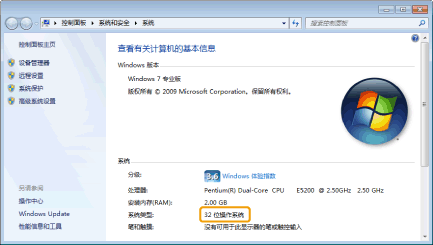基础 Windows 操作
如何打开打印机文件夹
Windows XP Professional、Server 2003:
从 [开始] 菜单选择 [打印机和传真]。
Windows XP Home Edition:
从 [开始] 菜单选择 [控制面板],然后依次单击 [打印机和其它硬件] 和 [打印机和传真]。
Windows Vista:
从 [开始] 菜单选择 [控制面板],然后单击 [打印机]。
Windows 7、Server 2008 R2:
从 [开始] 菜单选择 [设备和打印机]。
Windows Server 2008:
从 [开始] 菜单选择 [控制面板],然后双击 [打印机]。
Windows 8、Server 2012:
右击屏幕左下角,选择 [控制面板],然后单击 [查看扫描仪和照相机]。
如何显示 [扫描仪和照相机] 或 [扫描仪和照相机属性] 屏幕
Windows XP:
从 [开始] 菜单选择 [控制面板],然后单击 [打印机和其它硬件] -> [扫描仪和照相机]。
Windows Vista:
从 [开始] 菜单选择 [控制面板],然后单击 [硬件和声音] -> [扫描仪和照相机]。
Windows 7:
1. | 在 [开始] 菜单下的 [搜索程序和文件] 中输入“扫描仪”。 |
2. | 单击 [查看扫描仪和照相机]。 |
Windows 8:
1. | 右击屏幕左下角,然后单击 [控制面板]。 |
2. | 在窗口右上角的 [搜索控制面板] 中输入“扫描仪”。 |
3. | 单击 [查看扫描仪和照相机]。 |
如何显示 [Windows 传真和扫描] 屏幕
Windows Vista:
从 [开始] 菜单选择 [控制面板] -> [硬件和声音] -> [扫描仪和照相机] 中的 [扫描文档或图片]。
Windows 7:
从 [开始] 菜单中选择 [所有程序] -> [Windows 传真和扫描]。
Windows 8:
1. | 右击屏幕左下角并选择 [搜索]。 |
2. | 输入“scan”并单击 [Windows 传真和扫描]。 |
如何显示 CD-ROM 的主屏幕
如果设置 CD-ROM 时无法显示主屏幕,则执行以下操作。
 | 本手册中 CD-ROM 驱动器名显示为“D:”。 根据使用的计算机,CD-ROM 驱动器名可能有所不同。 |
Windows XP、Server 2003:
1. | 从 [开始] 菜单选择 [运行]。 |
2. | 输入“D:\MInst.exe”,然后单击 [确定]。 |
Windows Vista、7、Server 2008:
1. | 在 [开始] 菜单下的 [搜索程序和文件](或 [开始搜索])中输入“D:\MInst.exe”。 |
2. | 按键盘上的 [Enter] 键。 |
Windows 8 和 Server 2012:
1. | 右击屏幕左下角并选择 [运行]。 |
2. | 输入“D:\MInst.exe”,然后单击 [确定]。 |
如何查看 Windows Vista/7/8/Server 2008/Server 2012 的进程版本
1
打开 [控制面板]。
Windows Vista、7、Server 2008:
从 [开始] 菜单选择 [控制面板]。
Windows 8、Server 2012:
右击屏幕左下角并选择 [控制面板]。
2
显示 [系统]。
Windows Vista、7、8、Server 2008 R2、Server 2012:
点击 [系统和维护] 或 [系统和安全] -> [系统]。
Windows Server 2008:
单击[系统]。
3
查看进程版本。
对于 32 位版本:
显示 [32 位操作系统]。
对于 64 位版本:
显示 [64 位操作系统]。